不要停八分音符酱攻略大全 不要停八分音符酱图文攻略讲解
2017-2-220大中小
不要停八分音符酱怎么玩?不要停八分音符酱好玩吗?不要停八分音符酱的玩法很重要,现在就让嗨客小编带玩家看一下怎么玩这个游戏吧!
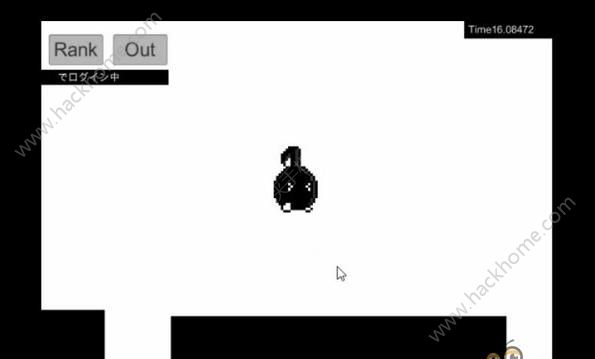
相关攻略:不要停八分音符酱玩法技巧推荐
近日日本开始流行了一款名为《休むな!8分音符ちゃん♪(不要停!八分音符酱♪)》的2D动作游戏。这款游戏究竟奇葩在哪里?原来这款游戏是声控的,操作全靠声音大小控制,不过玩这游戏时最好确保周围没人,不然会被别人当成傻子的。游戏玩法:这款游戏不仅需要你发声来控制人物,同时还得掌握好声音的力度。
第1关通关攻略
后续关卡还在更新中,敬请期待!

游戏特点:
1.游戏通关时长为10分钟
2.注册过后的用户可以参加在线排名。
3.这款游戏由玩家自己的声音操作。声音大则跳得高,声音小则在地面慢慢的走。
操作方法:
用小的声音继续前进。
用大的声音跳跃。跳跃中发出声音前进。
用更大的声音更高跳跃。
跳跃中发出声音前进。
麦克风灵敏度的调整是左下角的滑动或PC方面调整。
Quit-右下方游戏结束
Out-左上方返回注册界面
Skip-登录界面
Reset-屏幕复位
Rank-排名界面
BACK-返回界面
Stage1-游戏开始
总的来说这款游戏不仅需要你发声来控制人物,同时还得掌握好声音的力度。大声喊叫会让角色跳得非常高,而小声说话呢就会令角色缓慢向前移动。游戏中设定了很多障碍物,如果你想通关,那就要控制自己的声音,跟着游戏设定"大呼小叫".
所以玩家需要音源输入设备,没有麦克风的话是玩不了这款游戏的哦。
如果出现游戏无法打开、闪退等问题,可在下方重新下载游戏试试。
八分音符酱安装教程
玩转麦克风驱动安装
光说不干,不是好汉,让我们首先在电脑上安装客户端WO Mic Client和驱动WO Mic Driver,如果是64位的Win7系统,还需要先运行Test Mode,让电脑进入测试模式,然后再安装驱动。
所谓测试模式,是指启动Win7后会在右下方显示测试模式的字样:

不用害怕,这种模式就相当于手机的调试模式一样,不会对你的电脑产生任何危害,但是对于64位的Win7而言(32位的无需如此),只有进入这种模式才能让小米手机能够正常当做电脑的麦克风使用。从这里我们也可以看到64位系统在兼容性方面的确是要差一些。
当然,你随时可以运行Normal Mode将电脑还原为普通模式。
安装后驱动并重启后,右键点击系统托盘上的喇叭图标,然后点选录音设备:

就可以看到小米手机的麦克风驱动已经安装完毕,名为WO Mic Device:

点选它,然后点击属性按钮,再点击“级别”标签页,在这里我们可以拖动音量槽来指定录音音量大小:

玩转USB连接麦克风
一切设置完毕后就可以在手机端上安装WO Mic手机端了。软件默认是以USB模式连接电脑的(即需插入USB数据线),按菜单键后点选Start即可进入连接状态:

此时运行电脑客户端WO Mic Client我们会看到左下角显示的状态是Disconnected,即未连接:

接下来依次点击Connection→Connect:

再下来勾选USB(默认即勾选),然后点击OK即可:

连接成功后左下角的状态改为Connected,即已连接:

与此同时,手机端的麦克风会从等待中的绿色变成连接成功的红色:

要断开连接,只需同样点击菜单键并点选Stop即可,成功后麦克风的颜色会由红变灰:

玩转Wifi连接麦克风
下面看看怎么通过Wifi来无线连接电脑,依然是在主界面一次点击菜单键→Setting,然后在新窗口点击Transport:

再下来只需点击Wifi即可,成功后我们会在顶部看到手机的Wifi网址:

接下来按菜单键及Start进入连接状态,然后打开电脑端的WO Mic Client,勾选Wifi并填入手机屏幕上的Wifi网址即可:
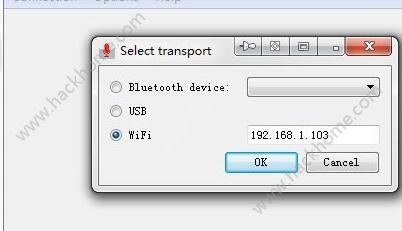
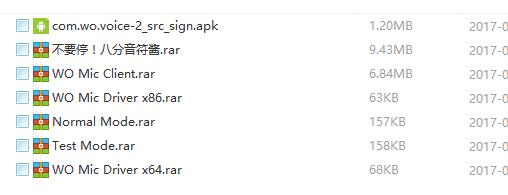
以上就是有关于“嗨客八分音符酱攻略大全”的全部内容,更多精彩请百度“嗨客八分音符酱”。
 5.0分
5.0分










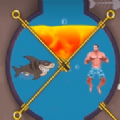




















































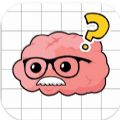













 时间:7月23日-12月31日
时间:7月23日-12月31日 时间:7月16日-12月31日
时间:7月16日-12月31日 时间:7月9日-12月31日
时间:7月9日-12月31日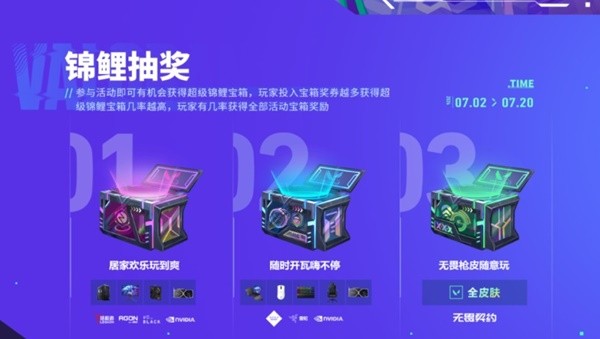 时间:7月2日-12月31日
时间:7月2日-12月31日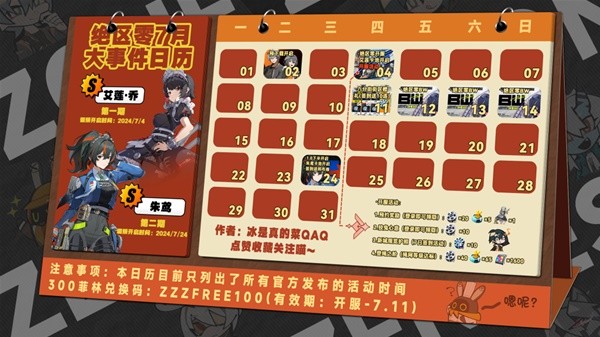 时间:7月2日-12月31日
时间:7月2日-12月31日 时间:6月4日-12月31日
时间:6月4日-12月31日 时间:6月4日-12月31日
时间:6月4日-12月31日 时间:6月3日-12月31日
时间:6月3日-12月31日
网友评论